Jak přepnout na systém Windows 10 bez ztráty dat. Windows 10: recenze
S vydáním desáté verze operačního systému Windows byl uživatelský svět rozdělen do dvou táborů. Někteří se okamžitě vrhli k instalaci nového operačního systému, jiní byli skeptičtí a zjistili, že to je, jako obvykle, obsahuje příliš mnoho chyb. Dnes je však většina problémů vyřešena, takže se zaměříme na otázku, jak přejít na Windows 10 pomocí několika základních metod. Po cestě se budeme zabývat problémem ukládání dat a instalovaných uživatelských aplikací.
Mám přepnout na systém Windows 10?
Zpočátku, když se systém objevil, měli optimisti i skeptici pravdu v jejich úsudcích. Ve skutečnosti se v systému objevilo mnoho inovací a dokonce i některé neobvyklé funkce. Na pozadí všech toho však byly zřejmé nedostatky spojené s tím, že po přechodu nebylo tlačítko Start možné, systém sledoval uživatele atd.

Dnes je většina problémů eliminována díky neustálému uvolňování nejrůznějších aktualizací. To platí zejména pro aktualizaci výročí. A uživatelské recenze naznačují, že z mnoha neznámých důvodů má desátá modifikace vyšší rychlost než dokonce i sedmá, ačkoli Windows 7 je považován za méně náročný na systémové prostředky.
Minimální požadavky na systém
Než vyřešíte problém s přechodem na systém Windows 10, musíte se seznámit alespoň s minimálními požadavky na konfiguraci systému. A tady u odborníků společnosti Microsoft byla jasná punkce.
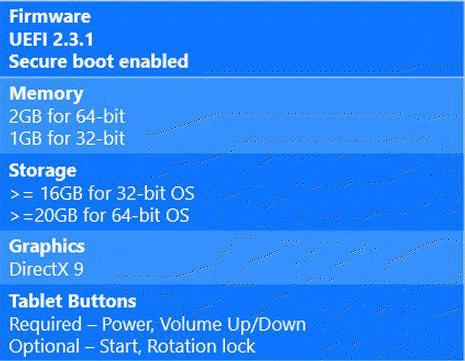
První věc je místo na pevném disku. Oficiálně instalace nového systému na pevný disk vyžaduje minimálně 16 nebo 20 GB. Bohužel, recenze od uživatelů i odborníků naznačují, že systém Windows 10 nechce být za žádných okolností instalován, pokud je na pevném disku méně než 30 GB volného místa. Systém je spíše nainstalován až do určitého bodu a téměř v poslední fázi instalace aktualizací hlásí, že je zahájen návrat do předchozího operačního systému.
S "žehličkou" je situace mnohem jednodušší. Jak upgradovat na systém Windows 10 ze systému Windows 7? Jako minimální konfiguraci můžete používat dvoujádrové procesory s frekvencí 1 GHz, 1 nebo 2 GB paměti RAM v závislosti na hloubce bitů nového operačního systému a video čipy, které podporují platformu DirectX deváté verze.
Je však třeba vzít v úvahu skutečnost, že upgrade na systém Windows 10 lze provést pouze z verzí 7 a 8.1. Z nějakého důvodu nemají předchozí verze a osmá verze takovou podporu (pro ně je nutné samostatně stáhnout distribuční sadu a vytvořit tzv. "Čistou" instalaci). Navíc v samotných operačních systémech, ze kterých se provádí přechod, by měly být nainstalovány všechny nejnovější aktualizace.
Přechodové fronty
Nyní ve skutečnosti, jak přepnout na Windows 10 s Windows 7 nebo 8.1. Existovalo několik způsobů. V nejjednodušší verzi, stejně jako předtím, bylo možné přepnout na Windows 10 zdarma tím, že se zaregistrujete na oficiální zdroj Microsoft a čeká se na aktualizaci.
Ale od konce července loňského roku se bezplatná verze systému Windows 10, aktualizovaná přímo z webu developera společnosti, stala nedostupnou. Ale podle mnoha uživatelů, i přes to, v každém případě, dříve či později bude aktualizace probíhat. To je jen v nastavení "Aktualizační centrum" by měla nastavit možnost automatického stahování a instalace aktualizací.
Navigujte pomocí nástroje Microsoft Utility
Mnoho z nich nechtělo čekat na svůj obrat, takže dokonce i odborníci společnosti Microsoft sami doporučili používat speciální nástroj nazvaný Media Creation Tool (MCT), který lze stáhnout z webu. Mimochodem, jeho použití je nyní důležité (ale pouze pro podporované systémy).
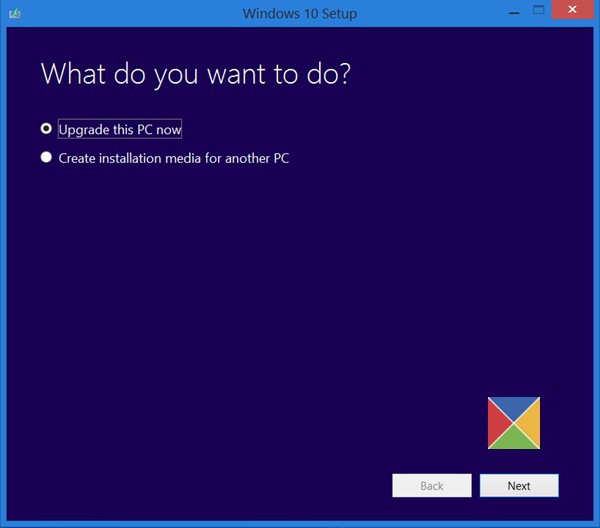
Jak přepnout na systém Windows 10 pomocí tohoto softwaru? Existují dvě možnosti. Po spuštění v počátečním okně budete vyzváni k aktualizaci vašeho počítače právě teď nebo k vytvoření instalačního disku pro instalaci v jiné době nebo na jiném zařízení. Samotný instalační program běží přímo ve stávajícím prostředí operačního systému a nikoliv ze zaváděcího zařízení.
Když vyberete první položku, spustí se stahování souborů distribučních balíčků, po kterých se musí proces instalace řídit pouze pokyny průvodce. Navíc, pokud byl licencovaný operační systém dříve nainstalován, není nutné aktivovat nový. Nicméně i při instalaci systému Windows 10 bez účtu k jeho vytvoření, není nutné, ale o to později.
Jak neztratit důležité údaje a nainstalované programy
Nástroj samotný umožňuje přepnout na systém Windows 10 bez ztráty dat. To znamená nejen ukládat uživatelské soubory, ale i nastavení a dokonce i všechny nainstalované programy.
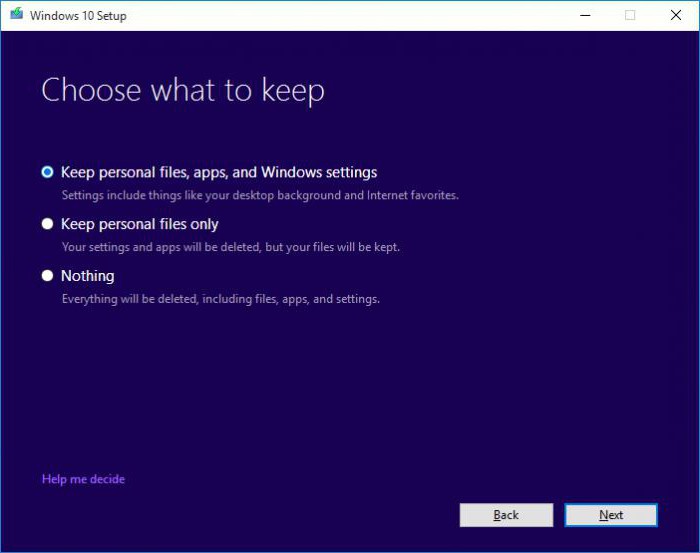
Chcete-li to v určité fázi instalace, jednoduše vyberte příslušnou položku. A podle absolutní většiny všech, kteří takto přepnuli systém Windows 10, všechny aplikace, které pracovaly v předchozím systému, fungují bez problémů v nové modifikaci a se stejnými uživatelskými nastaveními a nastavenými parametry.
Jak se pohybovat od 8 do 10? Okna: instalace "čistá"
Přechod na nepodporované systémy bude nutné provést pomocí samostatně stažených nebo vytvořených pomocí instalace distribuce MCT.
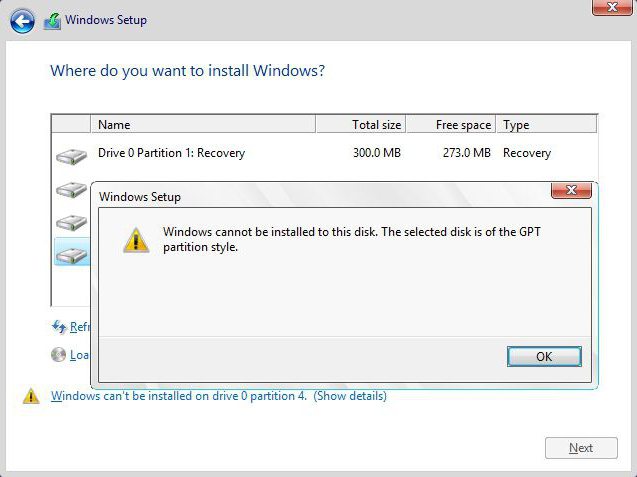
Zde je však jedna chyba. Pokud s optickými médii neexistují žádné zvláštní problémy, pak s jednotkami USB není to všechno tak jednoduché. Faktem je, že někdy instalátor při výběru oddílů k instalaci nového systému hlásí, že lze použít pouze části formátu GPT a instalace do oddílu obsahujícího spouštěcí záznamy MBR není možná. Jak se v tomto případě přepnout na systém Windows 10?
Chcete-li problém odstranit, musíte nejprve přejít do nastavení systému BIOS. K jeho překvapení, mnoho uživatelů uvidí, že tam není jeden, ale dva flash disky. Hodnocení říkají, že se zdá, že toto je stejné zařízení, ale jeden z nich, který je v prioritě načítání, má formát EFI. Chcete-li, aby se instalace spouštěla v normálním režimu, stačí vybrat standardní zařízení a zavést z něj. Problém zmizí.
Problémy při vytváření a aktivaci účtu
V otázce, jak přejít na systém Windows 10 v žádném případě, nemůžete ignorovat některé další otázky. Ačkoli se tvrdí, že instalace vyžaduje účet Microsoft, není tomu tak.
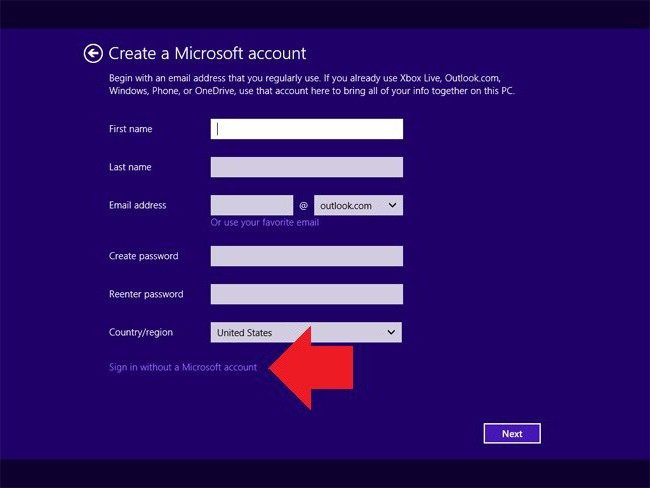
Při instalaci od začátku může být vytvoření registrace a aktivace odloženo výběrem potřebných položek v oknech, které se zobrazují s návrhy. Ale koneckonců, systém ještě dříve nebo později požádá o aktivaci. Co dělat v této situaci? Jak ukazuje praxe, většina uživatelů používá speciální nástroj KMSAuto Net, který je aktivátorem pro Windows a MS Office, přestože upřímně řečeno, není zcela legální.
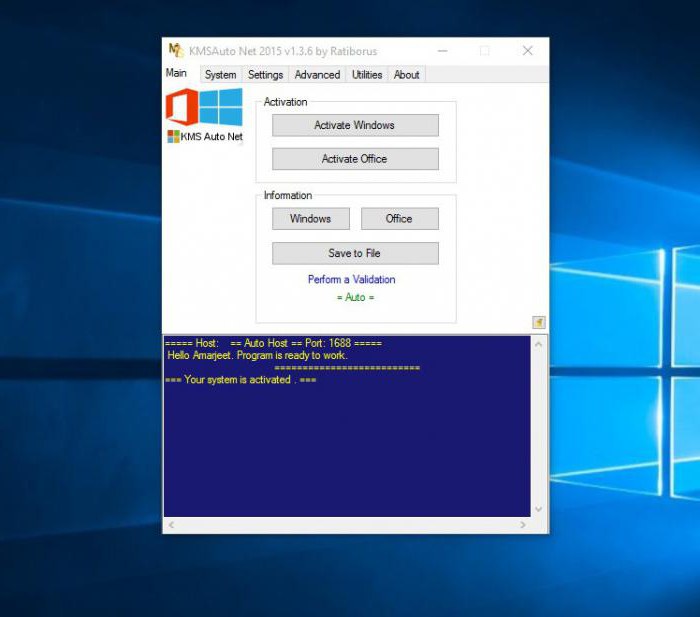
Samotný program je přenosná aplikace, která se nemusí instalovat. Po jeho spuštění stačí zvolit aktivaci systému Windows, počkat až do konce procedury a potvrdit zavedení úlohy trvalé "opětovné aktivace" každých deset dní v "Plánovači". Jak je již zřejmé, nástroj nelze vymazat. Všechny opakované procesy se však budou provádět na pozadí a uživatel o tom vůbec neví.
Co když se uživatel nepáčil Windows 10?
Nakonec se podíváme, jak přejít ze systému Windows 10 na Windows 7, kdyby to byla sedmá verze, která byla aktualizována (pro 8.1 je také vhodná). Během přechodu se vývojáři ujistili, že uživatel má možnost vrátit se zpět k předchozímu systému.
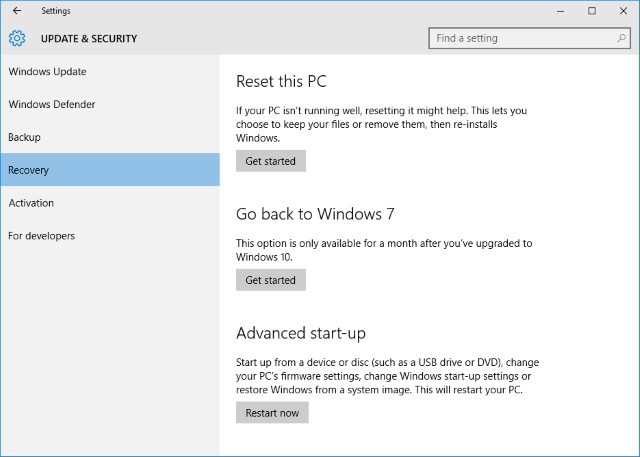
Chcete-li to provést, v části parametrů nového systému vyberte nabídku obnovy, kde bude umístěn bod návratu počítače do předchozí verze. Ale tady jsou úskalí. Reverzní přechod můžete provést pouze do 30 dnů od doby, kdy byl nainstalován systém Windows 10 a pouze za předpokladu, že soubory starého systému nebyly odstraněny. V opačném případě není možné vrátit zpět.
Co kdyby však uplynula lhůta? Bohužel neexistují žádné možnosti, s výjimkou instalace sedmé verze s úplným formátováním systémového oddílu. Ale problém ani není. V procesu formátování bude muset změnit strukturu souborového systému pro případy, kdy systém Windows 10 má 64bitovou architekturu a nainstalovaný systém Windows 7 se týká 32bitových úprav.
Některé poslední slova
Zbývá dodat, že při instalaci desáté úpravy je nutné připojení k Internetu, protože aktualizace budou staženy během procesu instalace. Z toho nemůžete nikam dorazit. Samotný proces instalace může trvat dlouho. Podle uživatelů, kteří provedli takovou manipulaci, při minimální konfiguraci a rychlosti připojení k internetu 100 Mb / s, bude trvat asi pět hodin, než dokončíte instalaci, takže musíte trpět.